Oddaljeno namizje za Chrome je komajda nova Googlova storitev. To je bilo že vrsto let, kar uporabnikom omogoča dostop do računalnika z operacijskim sistemom Windows ali Mac z drugega računalnika ali naprave Android. Ko je prišla do te Googlove storitve, je bil iOS izpuščen.
Potem je Google v ponedeljek brezobzirno izdal aplikacijo za oddaljeno namizje za Chrome iOS v App Store, zaradi česar je zelo enostavno dostopati do računalnika (ali računalnika družinskega člana) iz mobilne naprave, kjer koli imate povezavo.
Preden se potopimo v nastavitev aplikacije iOS - ali pomanjkanja potrebne nastavitve - se morate prepričati, da imate v računalniku, s katerim načrtujete povezavo, nameščene dve stvari.

Prvi je, seveda, Chrome. Drugič, namestite namizno različico aplikacije Oddaljeno namizje Chrome iz spletne trgovine Chrome.
Ko namestite ta dva elementa, zaženite aplikacijo na namizju in sledite pozivom, da dokončate postopek namestitve. Videoposnetek, s katerim se boste sprehodili skozi vse to, lahko najdete tukaj. Zaupajte mi, ko rečem, potrebujete zelo malo tehničnega znanja, da ga namestite.
Najpomembnejši vidik nastavitve storitve je zapomniti PIN. Zapisali ste, kajne? V redu.

Zdaj, ko imate PIN in je aplikacija nameščena v računalniku, prenesite aplikacijo iOS iz App Store tukaj. Ko je nameščen v vaši napravi, se prijavite v isti Google Račun, ki ste ga uporabili v Chromu, in računalnik se mora prikazati na seznamu. Z dotikom imena računalnika se bo sprožila oddaljena seja, kjer boste morali vnesti kodo PIN. Ko boste uspešno vstopili, boste pridobili popoln nadzor nad računalnikom.
Tako enostavno bi moralo biti nezakonito.




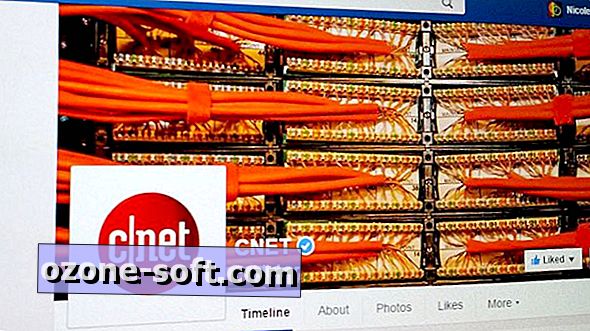





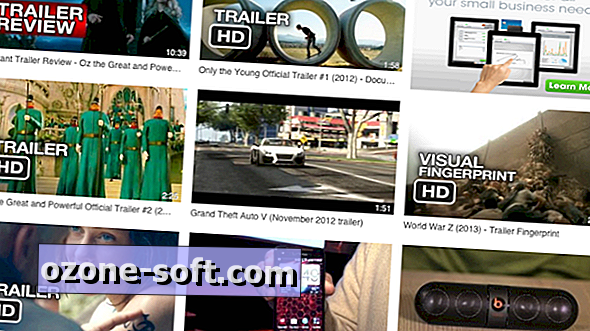


Pustite Komentar